excel表格数字0输不上的解决方法
发布时间:2017-05-16 18:11
Excel中经常需要使用到输入0的技巧,数字0具体该如何输入呢?下面是由小编分享的excel表格数字0输不上的解决方法,以供大家阅读和学习。
excel表格数字0输不上的解决方法:
数字0输不上解决步骤1:首先我们先打开Ex软件,打开表格。

数字0输不上解决步骤2:我在这里给大家简单的说一下遇到的问题,看看是不是和大家遇到的额问题是不是一样的。
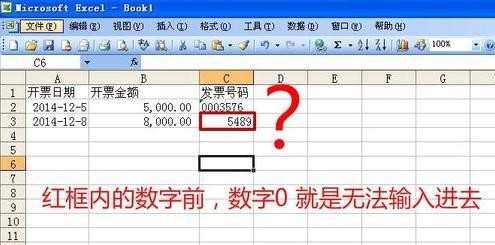
数字0输不上解决步骤3:遇到这样的问题呢,我们首先将去掉0的其他数字输入进去
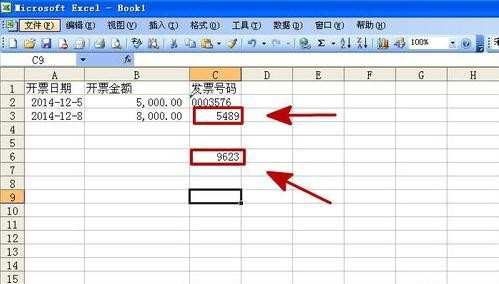
数字0输不上解决步骤4:鼠标左键此小格,然后鼠标右键,就会出现一列栏目。然后单击设置单元格格式。
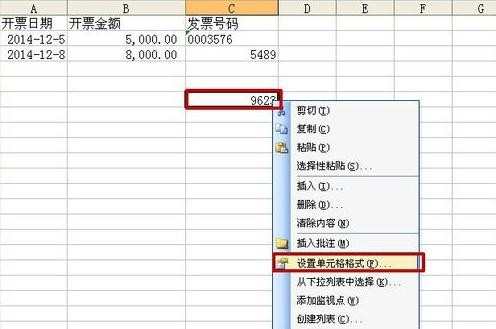
数字0输不上解决步骤5:在弹跳出的单元格格式框内,找到数字,再找到数字栏目下的文本, 左键点击一下,随后确认就可以了,如图所示;
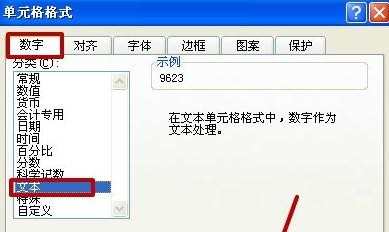
数字0输不上解决步骤6:然后再从此表格中小格数字前加上数字0就可以了。
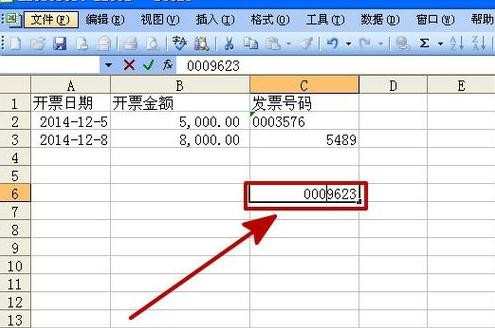
看了excel表格数字0输不上的解决方法还看了:
1.excel表格里数字0打不出来的解决教程
2.excel表格打不上0的解决方法
3.excel表格打不出0的解决方法
4.excel表格里填以0数字开头不让0消失的方法
5.excel表格打不出长数字的解决方法
6.excel表格打数字不能完整显示的解决教程
7.excel表格输入0而不显示的解方法

excel表格数字0输不上的解决方法的评论条评论